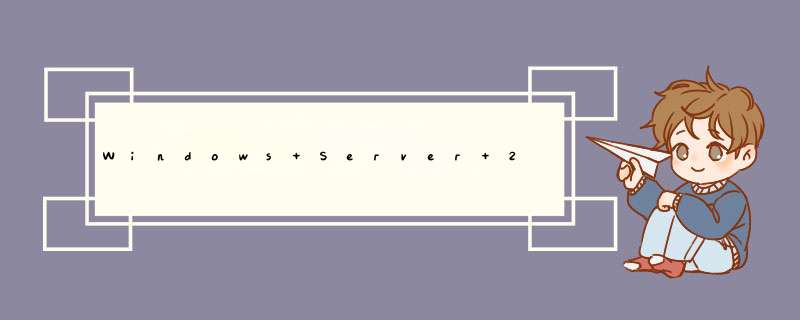
Figure 1选择一台已经安装有远程桌面服务的服务器,在服务管理器中可以看到有一个RD服务已经被开启
Figure 2随后我们选择右键远程桌面服务,添加角色服务
Figure 3选择添加远程桌面授权
Figure 4因为没有特殊情况我们不要选择为此许可服务器配置发现范围,默认情况下微软也不建议您进行选择范围
Figure 5一切确认还之后就可点击安装,交割服务器自己出来这些信息了
Figure 6安装好的信息提示,可以点击蓝字进行参考阅读相关感兴趣内容,这里选择关闭。
Figure 7随后回到远程桌面服务的主控制界面,看到增加了一项远程桌面授权服务
至此,所需要的授权服务器已经安装就绪,我们需要在该授权服务器中添加相应许可,来完成最后任务。
Figure 8选择管理工具,远程桌面服务,远程桌面授权管理器
Figure 9可以看到一个红底白叉,表明这台服务器尚未激活,因此右键选中该服务器,选择激活服务器
Figure 10阅读授权信息,点击下一步
Figure 11一般来说选择自动连接,这里需要连接互联网,如果没有互联网,您需要点击下拉菜单,选择合适您的连接方法(Web浏览器、电话等被选方案)
Figure 12初始化公司信息
Figure 13选择相应并填写信息的目的是进行出口管制的判断,并更好的为您在需要的手提供帮助支持
Figure 14进一步填写更详细信息
Figure 15很快的服务器返回并提示您可以结束计划向导,这里因为并没有想起激活的服务器中添加许可,因此默认的系统会将添加许可向导勾选上,方便下一步操作
Figure 16查看一些当前的默认许可服务器的设置
Figure 17在这里更换您手头上符合许可计划的类型
Figure 18本例选择“开放式许可”
Figure 19输入相应的授权号以及许可号码,根据内容长度进行填写,其中授权号可能会被叫做“父级计划”,许可号码可能被叫做“许可 ID”
Figure 20一切就绪后选自下一步,填写对应产品版本,许可类型,以及许可数量,本例示范为每用户
Figure 21很快的会进行娇艳服务器的开放许可是否合法,并安装相应的合法许可
Figure 22点击完成后悔看到相应的每用户许可已经安装好了
Figure 23我们接着再添加一个以每设备的许可协议
Figure 24同样开启相应的安装许可向导,系统会自动连接微软Clearinghouse服务器
Figure 25授权类型选择没设备CAL方式
Figure 26下一步后完成与服务器的校验,完成即可
Figure 27可以看到添加的两种授权方式:每用户与每设备,以及相应的区别
至此完成添加对应的许可进入到已经激活的授权服务器中。
出现“由于没有远程桌面授权服务器可以提供许可证,远程会话被中断”问题是因为微软默认的远程登录只提供120天的使用期限。解决该问题的具体步骤如下:
1、打开运行,在运行中输入注册表命令“regedit”,然后回车通过命令打开注册表对话框。
2、在注册表对话框中依次打开“HKEY_LOCAL_MACHINE\SYSTEM\CurrentControlSet\Control\Terminal Server\RCM\GracePeriod”。
3、右键点击“GracePeriod”,在菜单中点击“权限”。
4、修改“GracePeriod”的管理员权限,勾选完全控制为允许,勾选读取为允许。
5、获取管理员权限后,再右键点击“GracePeriod”,在菜单中点击“删除”。
6、在“确认项删除”弹出窗口中点击“是”。
7、 删除“GracePeriod”这一项后,为了使注册表及时生效,此时要重启系统。重启完成后,问题解决。
这样就解决了“Server2008R2:由于没有远程桌面授权服务器可以提供许可证,远程会话被中断”的问题。
欢迎分享,转载请注明来源:夏雨云

 微信扫一扫
微信扫一扫
 支付宝扫一扫
支付宝扫一扫
评论列表(0条)